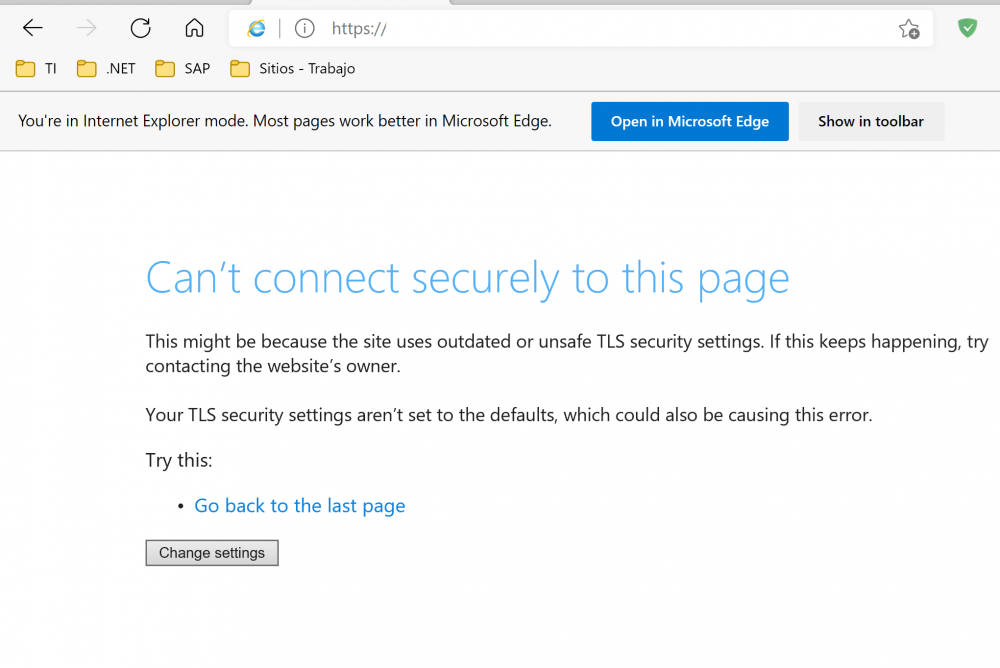
Bước 1:
Tại trình duyệt Microsoft Edge, người dùng nhấn chọn vào biểu tượng 3 dấu chấm rồi chọn Cài đặt trong danh sách hiển thị.

Bước 2:
Chuyển sang giao diện các mục thiết lập cho trình duyệt Microsoft Edge. Tại đây người dùng sẽ nhấn chọn vào mục Trình duyệt mặc định ở cạnh trái màn hình.
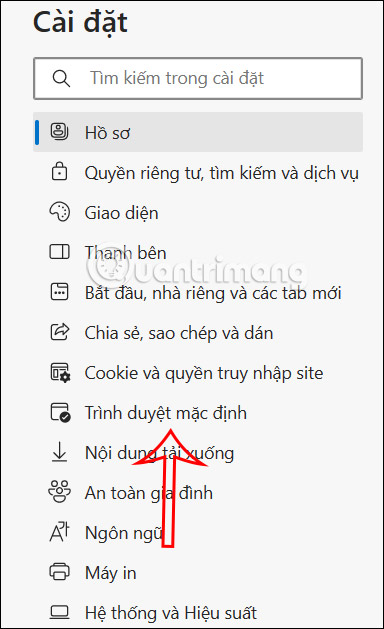
Bước 3:
Nhìn sang nội dung bên phải tại mục Cho phép tải lại các trang web trong chế độ Internet Explorer (chế độ IE), người dùng sẽ điều chỉnh từ chế độ Mặc định hiện tại sang chế độ Cho phép.
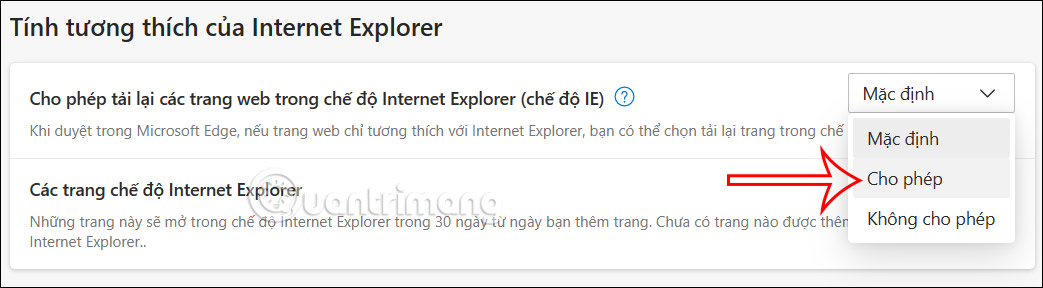
Ngay sau đó bạn cần nhấn Khởi động lại để thiết lập mới được áp dụng ngay cho trình duyệt.
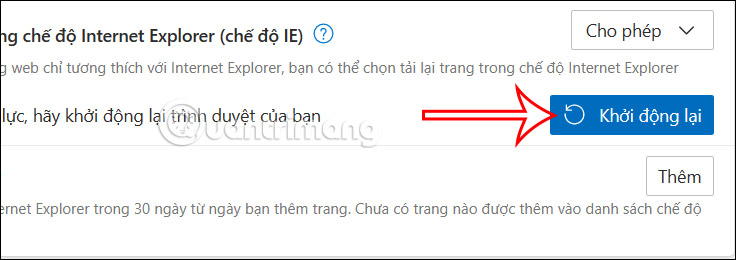
Bước 4:
Bây giờ khi bạn truy cập vào một trang web hiện chỉ hoạt động trên trình duyệt Internet Explorer mà thôi. Tại sang web này người dùng sẽ nhấn chọn vào biểu tượng 3 chấm rồi chọn Tải lại ở chế độ Internet Explorer.
Ngay lập tức trang web sẽ được tải lại ở giao diện trình duyệt Internet Explorer.
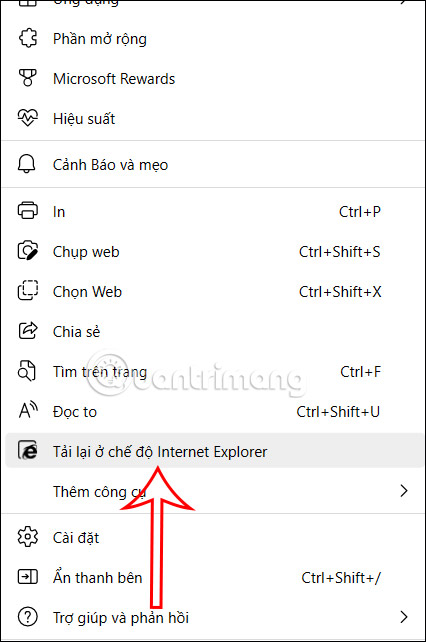
Ngoài ra khi nhấn vào biểu tượng trình duyệt IE trên thanh truy cập địa chỉ như hình thì bạn sẽ có thêm tùy chọn như hình dưới đây.
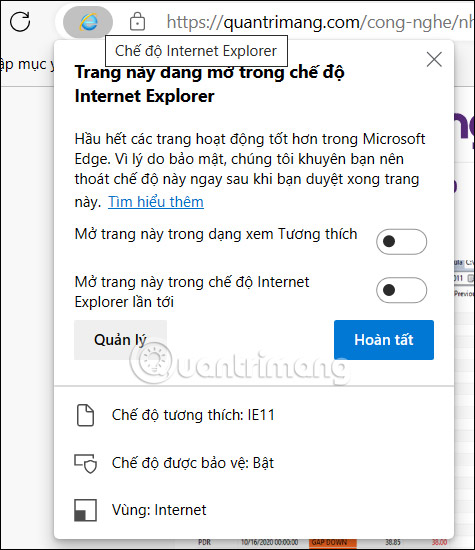
"This might be because the site uses outdated or unsafe TLS security settings. If this keeps happening, try contacting the website’s owner. Your TLS security settings aren’t set to the defaults, which could also be causing this error"
Trang web của chúng tôi sử dụng giao thức TLS 1.2 mới nhất. Nếu bạn thấy lỗi như vậy, máy tính của bạn có thể được đặt ở giao thức TLS 1.0 hoặc 1.1 cũ hơn (mặc dù Microsoft khuyến nghị sử dụng giao thức TLS mới nhất để bảo mật, nhưng vì lý do nào đó, giao thức này không được bật trên tất cả máy tính chạy Windows 10).
Cách khắc phục rất dễ:
Trong hộp tìm kiếm của Windows, gần nút Start của Windows, nhập Internet Options . Mở kết quả Internet options - control panel . Sau đó nhấp vào tab Advanced . Cuộn xuống danh sách dài đến security và đảm bảo rằng use TLS 1.2 được chọn. (Bạn cũng có thể để TLS 1.0 và 1.1 được chọn để các trang web khác hoạt động). HOẶC
inetcpl.cpl là lệnh để mở cửa sổ Internet Properties.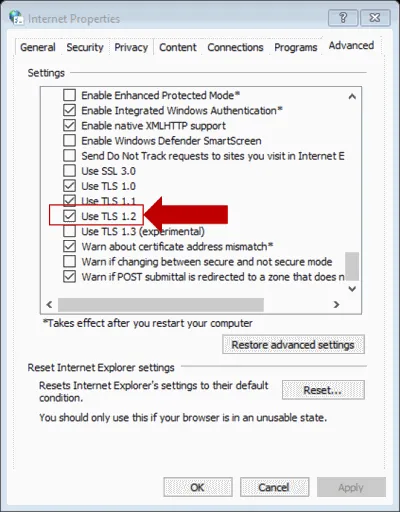
Lưu ý:
Bài viết khác

LỊCH NGHỈ TẾT DƯƠNG LỊCH 2026 – SIÊU NHANH

Kính chào Quý khách hàng, Để hỗ trợ Quý khách hàng khai thác tối đa hiệu năng của dòng máy đa chức năng Fujifilm Apeos 3561 / 3061 / 2561, Công ty Siêu Nhanh xin gửi đến quý khách bản hướng dẫn sử dụng chi tiết nhất. Dòng máy này không chỉ mạnh mẽ về tốc độ mà còn tích hợp đầy đủ các công nghệ in ấn, sao chụp và quét tài liệu hiện đại, phù hợp với mọi môi trường văn phòng chuyên nghiệp.
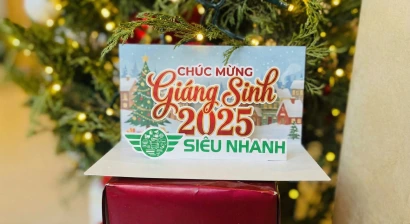
Merry Christmas & Happy New Year 2026! ❤️

Tiếp nối thành công của dòng máy "Best Seller" Apeos 3560/3060/2560, Fujifilm trân trọng giới thiệu thế hệ kế nhiệm Apeos 3561/3061/2561. Không chỉ là một thiết bị in ấn, đây là "trợ lý số" đắc lực được thiết kế để tăng tốc hành trình chuyển đổi số (DX) của doanh nghiệp bạn.

Đánh giá chi tiết Sharp BP-30M35: Tốc độ 35 trang/phút, ổ cứng SSD 128GB, màn hình cảm ứng 7 inch. Giải pháp in ấn tối ưu, tiết kiệm chi phí cho văn phòng hiện đại từ Siêu Nhanh nhà Phân phối SHARP.

Khám phá hệ sinh thái Sharp từ máy photocopy, màn hình tương tác đến các thiết bị tiện ích văn phòng. Giải pháp đồng bộ giúp doanh nghiệp tối ưu hiệu suất và nâng cao trải nghiệm nhân viên.